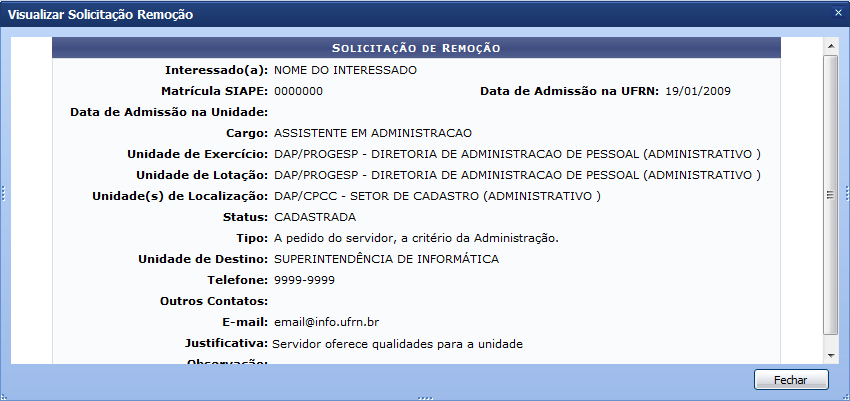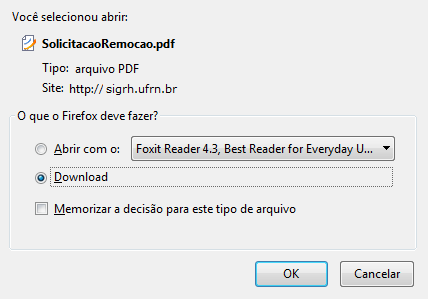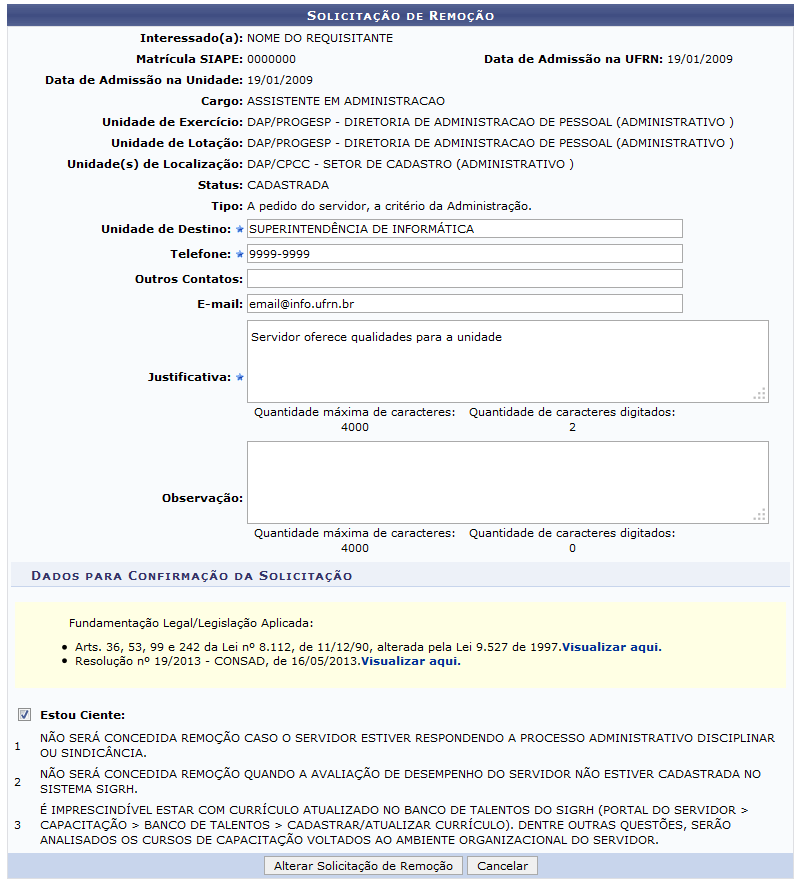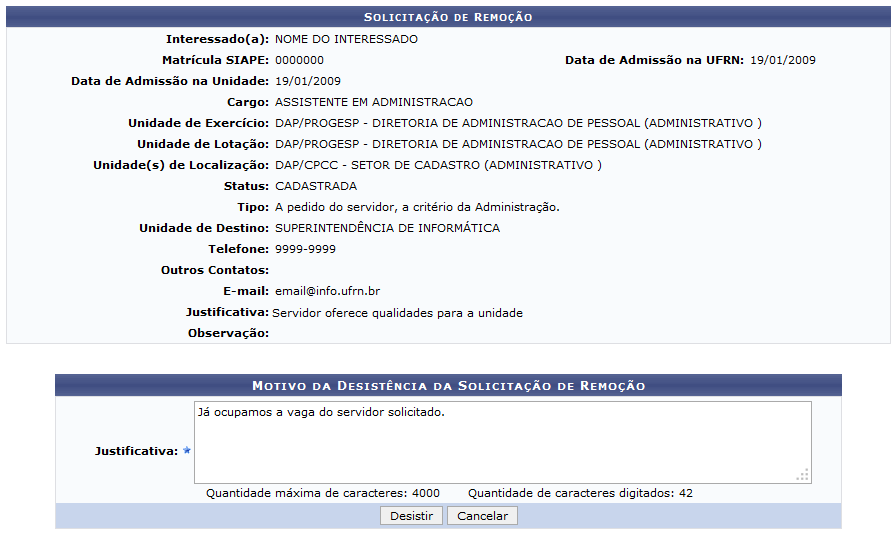Ferramentas do usuário
Tabela de conteúdos
Acompanhar Solicitação de Remoção
| Sistema | SIGRH |
| Módulo | Portal do Servidor |
| Usuários | Servidores Ativos |
| Perfil | Servidor |
| Última Atualização | ver('', false); |
Esta funcionalidade permite que o usuário consulte sua solicitação de remoção. A remoção é o deslocamento do servidor, no âmbito do mesmo quadro, com ou sem mudança de sede (município). O pedido de remoção é encaminhado para a Comissão Própria de Pessoal Técnico-administrativo em Educação.
Para realizar esta operação, acesse o SIGRH → Portal do Servidor → Solicitações → Remoção → Acompanhar.
A tela seguinte será oferecida:

Para retornar ao módulo inicial clique em  . Esta funcionalidade será válida sempre que mostrada.
. Esta funcionalidade será válida sempre que mostrada.
Iremos explicar as funções apresentadas na tela em tópicos a seguir.
Visualizar Solicitação
Para Visualizar Solicitação, clique no ícone  e a janela para visualização será mostrada:
e a janela para visualização será mostrada:
Clique em Fechar para finalizar visualização. Utilize a barra de rolagem para visualizar todo o conteúdo da solicitação.
Gerar Requerimento
Para Gerar Requerimento clique em  . A tela de download será mostrada:
. A tela de download será mostrada:
Clique em OK para que o documento seguinte seja carregado em seu computador:
Gerar Solicitação de Laudo da Perícia
Se o ícone  estiver disponível na tela, o usuário poderá Gerar Solicitação de Laudo da Perícia. Utilize os mesmos passos da função anterior para acessar este item.
estiver disponível na tela, o usuário poderá Gerar Solicitação de Laudo da Perícia. Utilize os mesmos passos da função anterior para acessar este item.
Alterar Solicitação
Para Alterar Solicitação, clique em  e a tela seguinte será mostrada:
e a tela seguinte será mostrada:
Para desistir da operação, clique em Cancelar.
Selecione a opção correspondente e clique em Continuar. Selecionamos como exemplo, a opção A pedido do servidor, a critério da administração. A seguinte tela será mostrada:
Nesta tela, o usuário poderá fazer alteração nos seguintes dados:
- Unidade de Destino: Altere a unidade, informando um nome e ao digitar as primeiras letras do nome, o sistema oferecerá uma lista para a seleção;
- Telefone: Caso deseje, altere o telefone ou adicione outros números para contatos;
- Outros Contatos: Adicione outros números telefônicos para contato. Esta função é opcional;
- Email: Se desejar, altere o email para contato;
- Justificativa: Escreva uma justificativa. Esta opção é opcional.
- Observações: Caso deseje, faça uma observação.
Faremos alteração no dado E-mail: email@info.ufrn.br. Após fornecer os dados de alteração, marque a opção Estou Ciente para a confirmação e clique em Alterar Solicitação de Remoção. A seguinte mensagem de sucesso será mostrada:
Desistir da Solicitação
Caso o usuário queira Desistir da Solicitação, clique no ícone  e a seguinte tela para confirmação de desistência será apresentada:
e a seguinte tela para confirmação de desistência será apresentada:
Adicione uma Justificativa para que a ação seja completada com sucesso. Após fornecer os dados, clique em Desistir e a seguinte mensagem será mostrada:
Bom Trabalho!